Qual é o melhor removedor de fundo de fotos com IA?

As pessoas gastam muito tempo removendo fundos manualmente, e a IA nem sempre é a mágica que diz ser.
A hesitação em relação à fonte é real. A ajuda está a apenas alguns cliques de distância, pois a Adobe tem um recurso de economia de tempo incorporado ao Photoshop. Ele se chama Font Browser e tem como objetivo resolver os problemas de tipografia mais dolorosos dos usuários.
O que é o Navegador de Fontes do Photoshop?
A lista de fontes do Photoshop agora é mais flexível. Imagine que você entra em um catálogo com 25.000 fontes para escolher. Mas em vez de ter que percorrer longas listas de fontes desconhecidas, as opções permitem que você visualize, filtre e compare fontes em tempo real.
Diferentemente da antiga lista suspensa de fontes, você pode testar rapidamente fontes semelhantes e escolher uma. A liberdade e a escolha parecem semelhantes às de muitos sites de download de fontes gratuitas .
Mas em vez de ter que procurar em outro lugar, você pode encontrar e ativar fontes da Adobe no Photoshop.
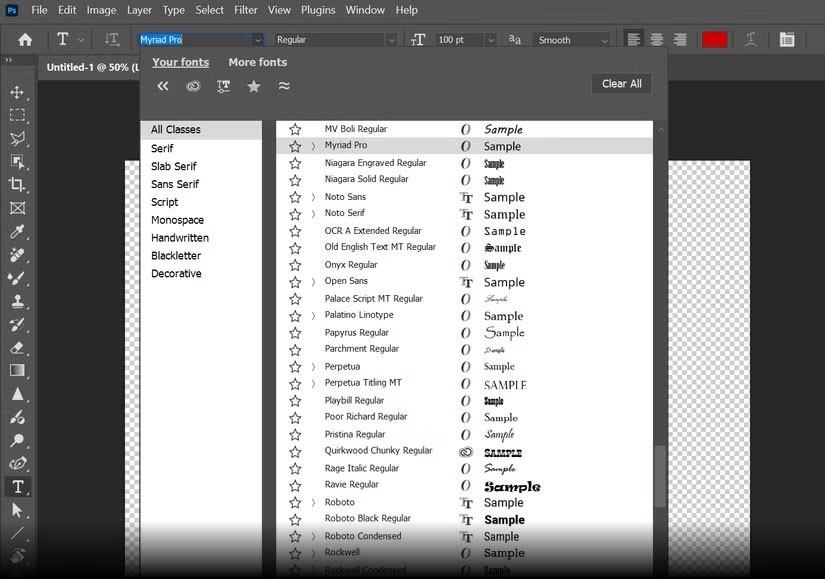
Observação : todas as 25.000 fontes não estão pré-instaladas. Este número é o número total de fontes disponíveis no Adobe Fonts. Você deve ativar as fontes desejadas do Adobe Fonts através da Creative Cloud.
Por que você ainda não percebeu isso?
Navegador de fontes em local visível. Mas é fácil ignorar isso porque a interface do Photoshop é tudo menos minimalista. As pessoas não percebem o quão poderoso o Font Menu é até explorarem seus recursos além da lista suspensa padrão.
A lista de fontes estendida fica disponível em 3 lugares depois que você seleciona a Ferramenta Tipo:
Quando começou, os recursos de seleção de fontes ajudaram as pessoas a romper com as escolhas padrão — por exemplo, combinando fontes diferentes com o Calibri.
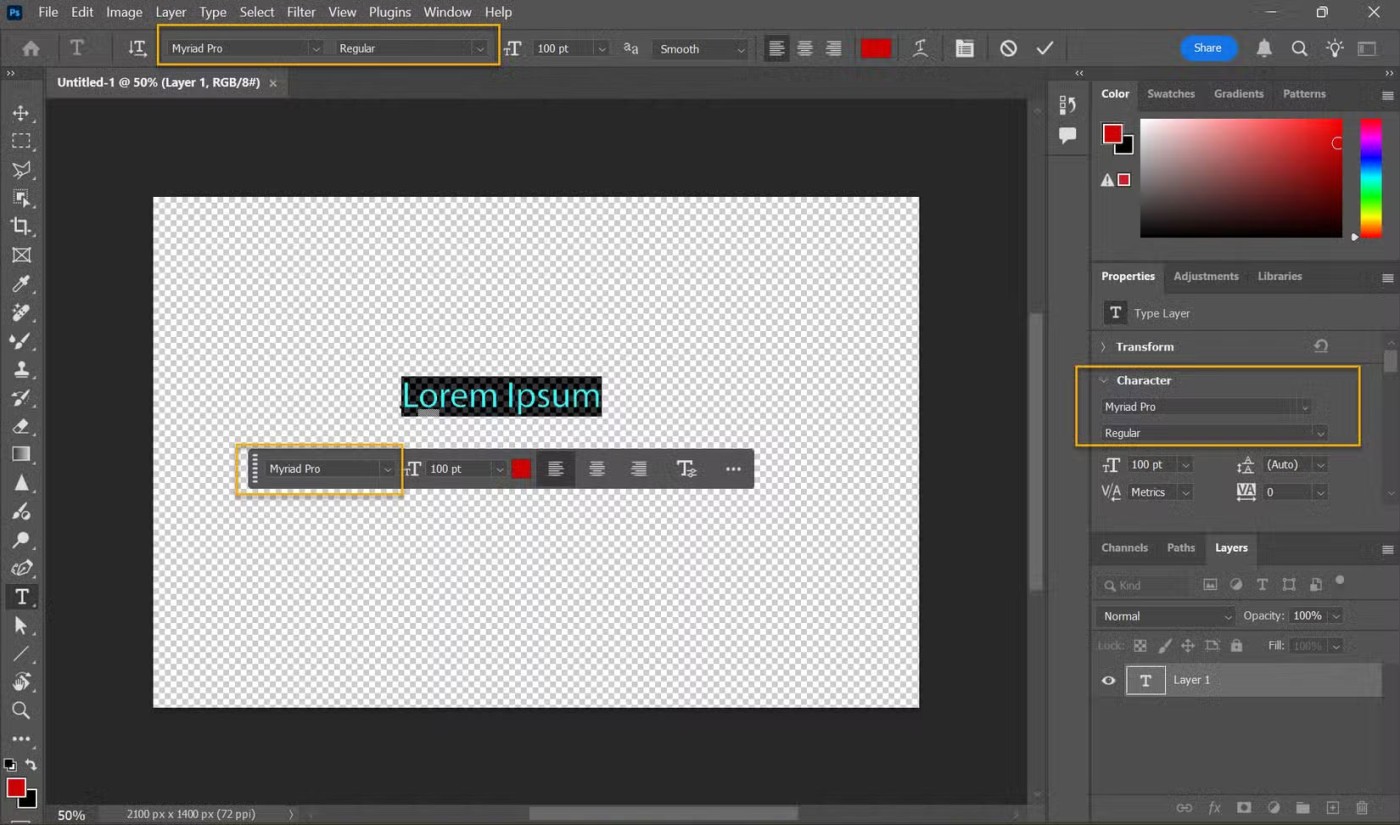
Dica : Quer ficar por dentro de todas as opções de fontes disponíveis? Acesse o Adobe Fonts na web e veja as novidades.
Como funciona o Font Browser?
O Font Browser torna a seleção e o emparelhamento de várias fontes muito mais fácil. Você não precisa ser um especialista em tipografia para aprimorar seus designs. Veja como encontrar a fonte perfeita e se sentir um profissional.
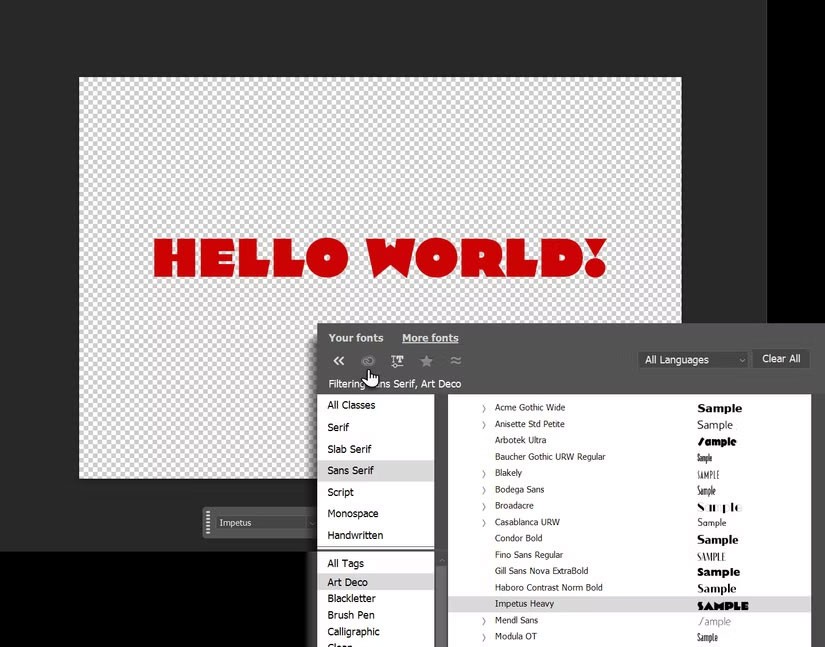
Dica : Marque Favoritos e use Fontes Recentes . Economize tempo adicionando rapidamente fontes usadas com frequência aos favoritos ou acessando seleções recentes.
Por que você deve começar a usar esse recurso hoje mesmo?
Pode-se dizer que as ferramentas de texto são as mais utilizadas no Photoshop. O Font Browser é uma interface que nos fornece muitas maneiras de trabalhar com fontes e gerenciá-las. Vamos analisar rapidamente os benefícios...
O Font Browser facilita encontrar a fonte perfeita usando filtros.
Por exemplo, você pode filtrar por categorias, como Serif, Script e Manuscrito. Ou procure fontes (especialmente Adobe Fonts) que tenham uma aparência semelhante à sua primeira escolha. Graças à vasta biblioteca, você não precisa mais procurar fontes livres de direitos autorais para seus projetos.
Você pode acabar experimentando diferentes pares de fontes e rapidamente criando ideias para novos designs. Chega de ficar olhando para listas de nomes de fontes sem graça. Visualizações instantâneas ajudam a desencadear uma resposta intuitiva a uma fonte específica.
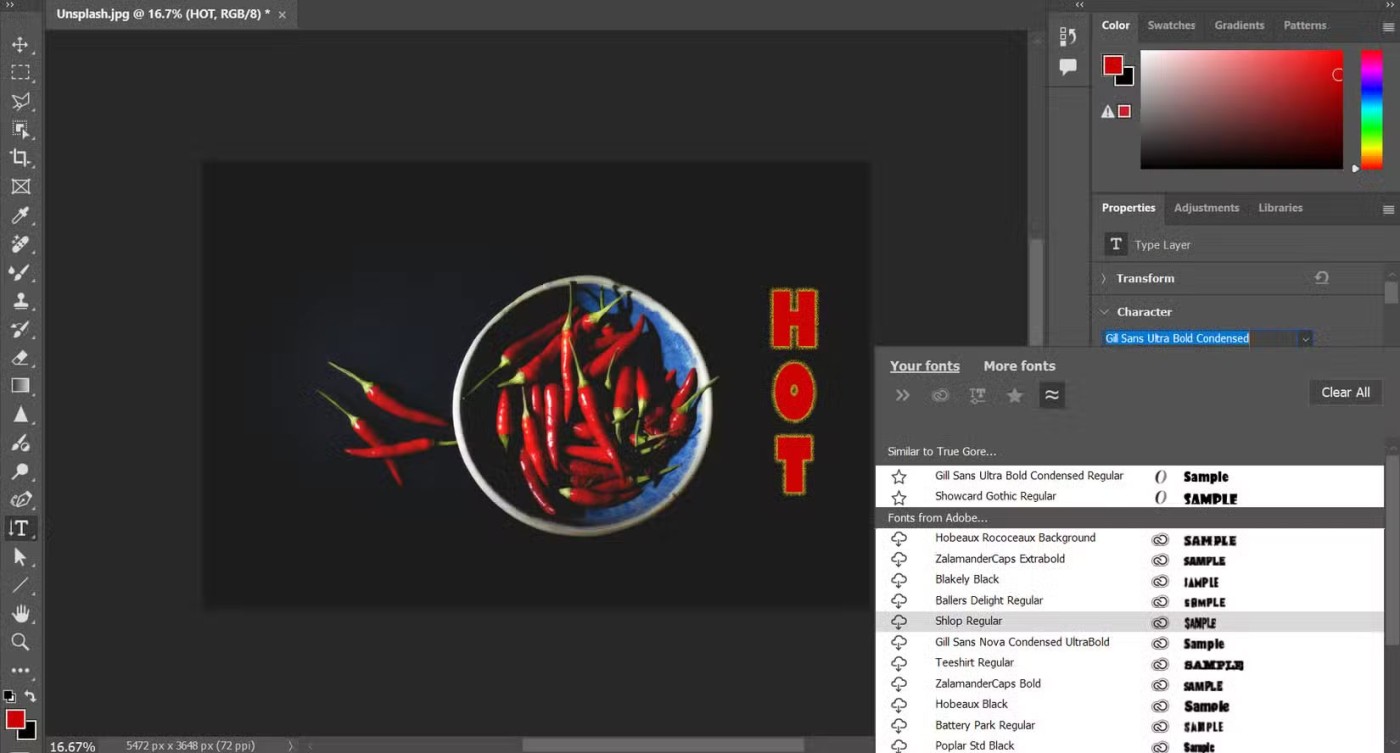
Dica : Quando você abre um arquivo com fontes ausentes, o Photoshop as habilita automaticamente na web. Isso ajuda você a colaborar com membros da equipe que podem estar usando fontes diferentes. Você verá um ícone de sincronização azul nas camadas Tipo no painel Camadas. Isso só funciona se a fonte ausente estiver disponível no Adobe Fonts e não for uma fonte de terceiros.
As pessoas gastam muito tempo removendo fundos manualmente, e a IA nem sempre é a mágica que diz ser.
Este tutorial mostrará como transformar facilmente uma foto em um esboço a lápis usando o Adobe Photoshop.
Muitas pessoas achavam o redimensionamento de imagens muito irritante até aprenderem sobre o método simples de proteção baseado em canais do Photoshop.
Adicione um efeito de pôster rápido e fácil às suas imagens usando o Photoshop para recriar a aparência clássica de pôsteres impressos com cores de tinta limitadas.
Existem muitos editores de fotos com IA que fazem do Photoshop uma segunda opção, e os recursos de IA são ferramentas úteis para editar fotos sem precisar aprender o complexo Photoshop.
O Photoshop 2025 traz novas ferramentas de IA, seleções mais inteligentes e recursos que você nem sabia que precisava até agora.
Este tutorial mostrará uma maneira rápida e fácil de adicionar um efeito de cor monocromática a uma imagem usando o Adobe Photoshop.
Este tutorial mostrará como adicionar espaço na tela e sombra projetada à sua foto no Photoshop para criar uma borda de foto simples, mas elegante.
A ferramenta Desfoque de lente da Adobe facilita a revisão de suas fotos, adicionando profundidade e foco a elas.
Escondido no aplicativo, o Photoshop Actions é um recurso adorado da popular ferramenta de edição de fotos, criado para acelerar fluxos de trabalho sem a necessidade de IA.
O Lightroom e o Adobe Photoshop são duas das melhores ferramentas de edição de fotos, mas embora muitos profissionais usem os dois juntos, você só precisa do Lightroom se for um fotógrafo amador.
Este tutorial mostrará como criar um efeito Picture in Picture com o Adobe Photoshop tirando uma única foto e criando a ilusão de que há uma versão menor e cortada da mesma foto dentro dela.
O Generative Workspace é um dos principais recursos de IA anunciados no Adobe Max 2024. Ele será o novo lar para suas imagens e arquivos de IA Generativa.
Com o Preenchimento Generativo, desenvolvido pela IA Generativa da Adobe chamada Firefly, qualquer pessoa pode adicionar efeitos realistas de reflexo de água às suas fotos simplesmente desenhando uma seleção, digitando algumas palavras e clicando em um botão.
Este tutorial mostrará como copiar uma imagem e colá-la em uma seleção de outra imagem usando o comando Colar em no Adobe Photoshop.
Neste artigo, mostraremos como recuperar o acesso ao seu disco rígido em caso de falha. Vamos acompanhar!
À primeira vista, os AirPods parecem fones de ouvido sem fio comuns. Mas tudo mudou quando alguns recursos pouco conhecidos foram descobertos.
A Apple apresentou o iOS 26 – uma grande atualização com um novo design de vidro fosco, experiências mais inteligentes e melhorias em aplicativos familiares.
Os alunos precisam de um tipo específico de laptop para seus estudos. Ele não deve apenas ser potente o suficiente para um bom desempenho na área de estudo escolhida, mas também compacto e leve o suficiente para ser carregado o dia todo.
Adicionar uma impressora ao Windows 10 é simples, embora o processo para dispositivos com fio seja diferente do que para dispositivos sem fio.
Como você sabe, a RAM é um componente de hardware muito importante em um computador, atuando como memória para processar dados e é o fator que determina a velocidade de um laptop ou PC. No artigo abaixo, o WebTech360 apresentará algumas maneiras de verificar erros de RAM usando software no Windows.
As Smart TVs realmente conquistaram o mundo. Com tantos recursos excelentes e conectividade à Internet, a tecnologia mudou a maneira como assistimos TV.
Geladeiras são eletrodomésticos comuns em residências. As geladeiras geralmente têm 2 compartimentos, o compartimento frio é espaçoso e tem uma luz que acende automaticamente toda vez que o usuário o abre, enquanto o compartimento do freezer é estreito e não tem luz.
As redes Wi-Fi são afetadas por muitos fatores além de roteadores, largura de banda e interferência, mas existem algumas maneiras inteligentes de melhorar sua rede.
Se você quiser voltar para o iOS 16 estável no seu telefone, aqui está o guia básico para desinstalar o iOS 17 e fazer o downgrade do iOS 17 para o 16.
Iogurte é um alimento maravilhoso. É bom comer iogurte todos os dias? Quando você come iogurte todos os dias, como seu corpo muda? Vamos descobrir juntos!
Este artigo discute os tipos de arroz mais nutritivos e como maximizar os benefícios para a saúde de qualquer arroz que você escolher.
Estabelecer um horário de sono e uma rotina para dormir, mudar o despertador e ajustar a dieta são algumas das medidas que podem ajudar você a dormir melhor e acordar na hora certa pela manhã.
Alugue, por favor! Landlord Sim é um jogo de simulação para dispositivos móveis para iOS e Android. Você jogará como proprietário de um complexo de apartamentos e começará a alugar um apartamento com o objetivo de reformar o interior do seu apartamento e deixá-lo pronto para inquilinos.
Obtenha o código do jogo Bathroom Tower Defense Roblox e resgate recompensas emocionantes. Elas ajudarão você a melhorar ou desbloquear torres com maior dano.




























